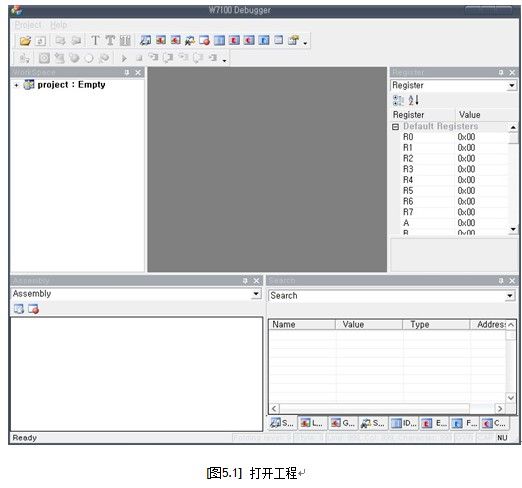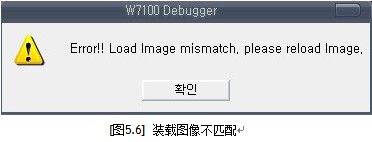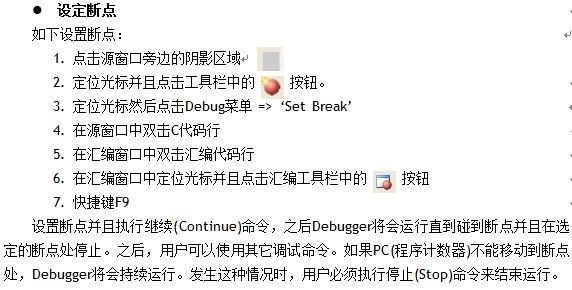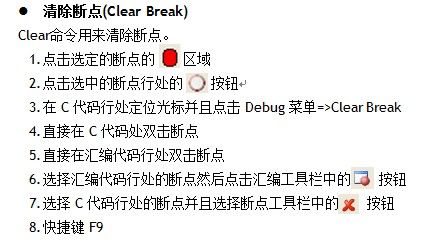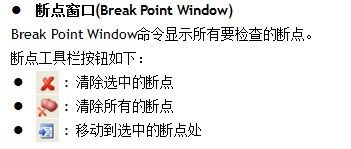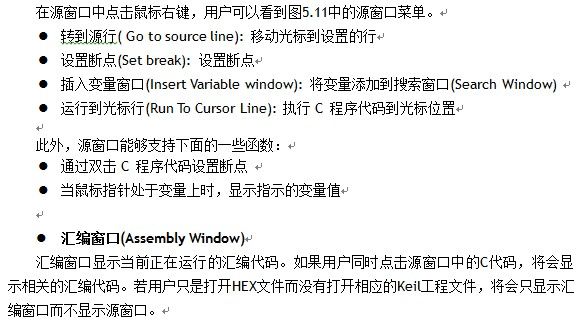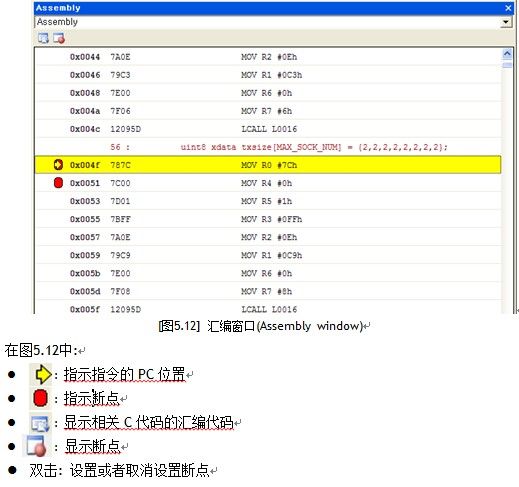单片式以太网控制芯片W7100A / W7100 Debugger指南(二)
今天继续给大家介绍单片式以太网控制芯片——W7100A / W7100 的Debugger指南 第二部分。
第一部分可参考:W7100A / W7100 Debugger指南(一)
上一篇讲到驱动程序安装、连接Debugger及如何安装W7100A / W7100 Debugger,今天继续的内容是Debugger菜单的介绍,希望对大家有帮助!
还是先来简单介绍下W7100和W7100A的基本特点。网络微处理器W7100提供一体成型嵌入式网络方案(内嵌8051单片机 + TCP/IP协议栈+ 10/100 高速以太网络MAC/PHY)。而W7100A(100Pin封装) 是 100 % 相容 W7100,W7100A 是W7100 的 升级版,增加了一些新功能,详细可登录官网查看。
5. Debugger 菜单
5.1 打开工程
W7100A / W7100 Debugger程序能够对KEIL工程文件以及HEX文件进行调试。首先运行W7100A/W7100 Debugger程序并且打开hex文件。
❀打开工程
用Open Project命令来打开一个工程。
点击工具栏中的文件图标,也可以选择Project Menu=>Open或者利用快捷键Ctrl+0来完成。
如图5.2为文件打开浏览器。
如果用户打开的工程只包括一个HEX文件,Debugger将会提示警告信息,并且只显示‘汇编窗口(Assembly window)’界面。
*注意:当用户打开工程并且出现如下的错误信息时,用户必须删除工程目录下的
xxx.SRC文件,然后选定‘GenerateAssembler SRC File’和‘Assemble SRC File’选项来防止
W7100A/W7100 Debugger程序发生错误。
关于解决方法的其它详细信息,请参阅第4章’KEIL工程’。
❀ 重新装载工程
用Reload命令来重新装载一个工程。当装载的工程发生变化时,点击重装工具栏按钮 进行再次装载。也可以选择’Project’=>’Reload’或者使用快捷键F4来完成。
❀ 关闭工程
用Close命令来关闭一个工程。选择‘Project’ => ‘Close’或者快捷键Ctrl + Q来完成。
*注意:当使用W7100A/W7100 Debugger时,用户必须使用‘stop’命令来关闭
Debugger程序。
5.2 W7100A / W7100Debugger程序初始化
这一章主要介绍iMCU7100EVB Debugger程序的初始化过程。
❀ Debugger程序和开发板复位
Debugger and board reset命令用来同时复位Debugger程序和开发板。已经进行设置的断点都会移动。
点击工具条上的![]() 按钮,或者选择’Tool menu’=>’Init Debugger and Board reset’菜单来复位Debugger程序和开发板。
按钮,或者选择’Tool menu’=>’Init Debugger and Board reset’菜单来复位Debugger程序和开发板。
❀ 只复位开发板
Board reset命令只能用来复位开发板。如果已经设置了断点,它们仍然会被保留。点击工具条上的![]() 按钮或者选择’Debug menu’=>’Boardreset’来复位开发板。也可以使用快捷键F2。
按钮或者选择’Debug menu’=>’Boardreset’来复位开发板。也可以使用快捷键F2。
❀ 图像装载
Image load命令用来装载一个图像。
将用于debugging的HEX图像写入闪存。
点击按钮或者选择Debug菜单=> Image Load菜单来执行’图像装载’。也可以使用快捷键F3来完成。
如果图像写入并且确认成功,将会显示’Write OK’信息。
注意:如果开发板图像文件和当前的HEX文件不匹配,将会在执行例如‘Continue, Step, Next’等‘Debugger命令’时出现如下的错误信息。
❀ 调试
W7100A / W7100 Debugger程序提供‘Debug’和‘Tool’菜单以及工具栏按钮来进行调试。
❀ 到源码(Source)行
Go to Source Line命令用来使光标移动到希望的源码行。可以选择’Tool’=>’Go to Source Line’或者利用快捷键Ctrl+G来实现此功能。
❀ 查找
Find命令用来查找源码窗口中的一些单词。可以选择‘Tool’menu => ‘Find’ 或者利用快捷键Ctrl+ F来实现此功能。
5.3 运行和停止
这一章将会介绍如何使用步进(step in)、步出(step out)、下一步(next)等一些命令。
❀ Continue
Continue命令运行程序直到遇到断点(Break point)为止。点击工具栏上的按钮或者选择Debug菜单=>Continue,也可以利用快捷键F5使用此命令。
在Continue状态,除非执行Stop命令,否则用户不能使用调试菜单。
❀ Stop
Stop命令用来停止运行中的程序。点击工具栏中按钮或者选择Debug菜单=> Stop,也可以使用快捷键F6来执行此命令。
调试命令(搜索、存储器视图、断点等等)只能在Stop状态下执行。
❀Step
Step命令用来运行指定的一行。如果有函数调用,Step命令将会进入到相关的函数。在执行结束后,Debugger程序停止并且等待下一个命令。
点击工具栏中![]() 按钮或者选择Debug菜单=>Step,也可以使用快捷键F10来执行此命令。如果用户只需要调试HEX文件,Step命令和Nexti命令类似,执行一个指令说明。
按钮或者选择Debug菜单=>Step,也可以使用快捷键F10来执行此命令。如果用户只需要调试HEX文件,Step命令和Nexti命令类似,执行一个指令说明。
❀ Next
Next命令和Step命令基本类似。Next命令执行C代码的指定一行,即以一行为单位执行该命令。但是如果有函数调用,Next命令不会进入到函数中。在执行结束后,Debugger停止并且等待下一个命令。
点击工具栏中的![]() 按钮或者选择Debug菜单=>Next,也可以使用快捷键F10来执行此命令。如果用户只需要调试HEX文件,Next命令和Nexti类似,执行一个指令说明。
按钮或者选择Debug菜单=>Next,也可以使用快捷键F10来执行此命令。如果用户只需要调试HEX文件,Next命令和Nexti类似,执行一个指令说明。
❀ Stepi
Stepi 命令只执行一个指令说明。如果指令是函数调用,那么此命令就会进入到相关的函数。在执行结束后,Debugger停止并且等待下一个命令。
点击工具栏中的按钮或者选择Debug菜单=>Stepi,也可以用快捷键F7来执行此命令。
❀ Nexti
Nexti 命令只执行一个指令说明。如果指令是函数调用,该命令不能进入相关的函数。在执行结束后,Debugger停止并且等待下一个命令。
点击工具栏中的![]() 按钮或者选择Debug菜单=>Nexti,也可以使用快捷键F6来执行此命令。
按钮或者选择Debug菜单=>Nexti,也可以使用快捷键F6来执行此命令。
❀ 运行到光标处(Run to cursor line)
‘Run to cursor line’ 命令运行到光标位置处停止。
点击鼠标右键 => 选择 ‘Run ToCursor Line(n)’ 或者选择Debug菜单 => Run To Cursor Line.
如果没有正确设定光标位置,可能会造成‘Run To Cursor Line’命令继续执行。如果发生这种情况,执行stop命令结束运行。
5.4 断点(Break Point)
这一章将会介绍如何设置/清除并且查找断点。只有在非调试状态下,即未使用
Debugger程序时才能设置断点。如果用户使用Debugger程序,通过stop命令结束运行来设置断点。
今天的内容就是这些了,明天给大家介绍本篇文章的最后一个部分,继续关注哦!^@^